إزالة ويندوز 8 وتثبيت 7
بعد أن أصبح المستخدمون مالكًا لجهاز كمبيوتر محمول مثبت عليه نظام التشغيل Windows 8 مسبقًا، يحاول المستخدمون دون جدوى إزالة نظام التشغيل المحدث من أجل تثبيت نظام التشغيل Windows 7 القديم الجيد في مكانه، اليوم سننظر في أسباب هذه المشكلات وكيفية حلها .
لاحظ أن حل المشكلة يظهر في الحالات التي يكون فيها هناك مشكلة واحدة فقط قرص التمهيدمع تثبيت ويندوز 8. بعد كل شيء، إذا كان لديك عدة أقسام نشطة، فيمكنك التمهيد بسهولة من أحدها (من "السبعة" أو Linux) وتنسيق وحدة التخزين التي توجد عليها ملفات "الثمانية" المثبتة.
ما هو الفرق
لنبدأ بحقيقة أنه من الأفضل تثبيت G8 فقط على أجهزة الكمبيوتر/أجهزة الكمبيوتر المحمولة المجهزة بنظام BIOS محدث بتصميم رسومي جميل، والذي حل محل نظام BIOS القديم. في الوقت نفسه، بدأ نظام التشغيل الجديد والواجهة المحسنة لتفاعل البرامج الصغيرة ذات المستوى المنخفض مع نظام التشغيل في استخدام تنسيق قسم ثوري. يستخدم UEFI بالفعل GPT ليحل محل MBR المستخدم في BIOS. ولا تقتصر مزاياه على التصميم ودعم التحكم بالماوس فحسب، بل تعمل أيضًا مع محركات الأقراص الثابتة التي تزيد سعتها عن 2 تيرابايت. يمكنك أيضًا دمج أي عدد من برامج التشغيل غير المرتبطة بنظام تشغيل معين في UEFI، مما سيؤدي إلى تسريع عملية التحميل بشكل كبير. أ الميزة الرئيسيةاستبدال BIOS هو استخدام بروتوكول التمهيد الآمن، وبعد تمكينه يتوقف UEFI عن تحميل برامج التشغيل و الملفات القابلة للتنفيذ، غير موقعة بمفتاح محدد.
استبدال تنسيق جدول الملفات
قبل إلغاء تثبيت Windows 8 وتثبيت Windows 7، تحتاج إلى تغيير تنسيق جدول الملفات من MBR إلى GPT. ويتم ذلك بكل بساطة.
لاحظ أنه عند التحويل بين تنسيقات جداول الملفات، فإن جميع البيانات من القرص الصلبسيتم حذفه دون إمكانية الاسترداد. ينسخ معلومات مهمةمن القرص الصلب قبل إلغاء تثبيت Windows 8.
لتتمكن من تشغيل جهاز الكمبيوتر الخاص بك من محرك أقراص فلاش USB مثبت عليه نظام التشغيل Windows 7، تحتاج إلى تغيير إعدادات UEFI، لأنه افتراضيًا، يقوم الكمبيوتر بالتمهيد فقط في GPT - بالإضافة إلى نظام التشغيل Windows 8، لا يمكن تشغيل أجهزة أخرى أنظمة التشغيل وLiveCD.
- نذهب إلى الخيارات الخاصة لتشغيل الكمبيوتر في قائمة "الخيارات" ونختار "إعادة التشغيل".
- بعد إعادة تشغيل الكمبيوتر، ستظهر نافذة تحتوي على قائمة الوظائف.
- حدد "التشخيص".
- في المعلمات الإضافية، انقر فوق "إعدادات البرنامج الثابت UEFI" و"إعادة التشغيل".
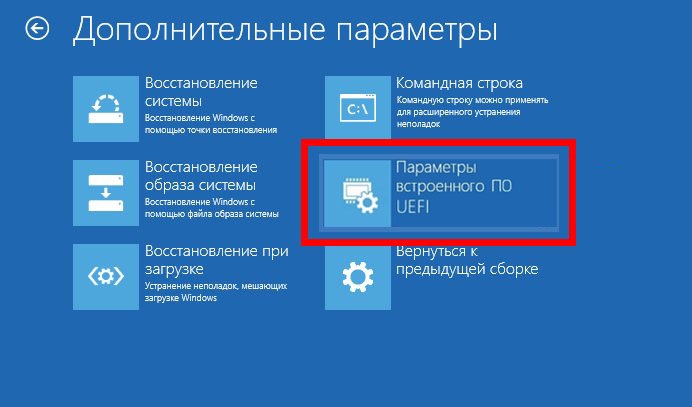
بعد إعادة التشغيل، ستظهر قائمة BIOS المحدثة على الشاشة.
- لتنشيط تشغيل MBR فقط، قم بزيارة قائمة "التمهيد".
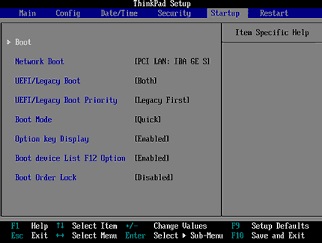
- بالقرب من عنصر "وضع التمهيد"، حدد "Legacy" واخرج من الإعدادات، مع حفظ التغييرات التي تم إجراؤها (F10 وY).
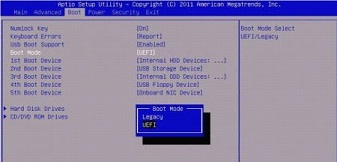
على افتراض أن لديك محرك أقراص فلاش USB قابل للتشغيل جاهزًا توزيع ويندوز 7، سننظر خطوة بخطوة في عملية التحويل بين تنسيقات جدول تقسيم الملفات.
بالإضافة إلى محرك الأقراص مع ملفات التثبيتأحد الأقراص المضغوطة الحية العديدة التي تحتوي على أداة مساعدة للعمل مع الأقسام، على سبيل المثال، من Acronis أو Aomei، مناسب تمامًا أيضًا مساعد التقسيم(يتم توزيعه مجانًا، ويسمح لك بحفظ البيانات إذا لم يتم إجراء التحويل على كمبيوتر محمول/محرك أقراص ثابت جديد). يرجى ملاحظة أنه قبل التحويل، من الأفضل فصل جميع محركات الأقراص غير المستخدمة (محركات الأقراص المحمولة، محركات الأقراص الصلبة/بما في ذلك الخارجية/ بحيث في حالة حدوث خطأ لا يتم إتلاف جميع البيانات الموجودة عليها).
- باستخدام مفتاح الوظيفة لاستدعاء قائمة التمهيد (عادةً F11 أو F9)، بعد تهيئة الجهاز، حدد محرك الأقراص المحمول الخاص بك كجهاز التمهيد.
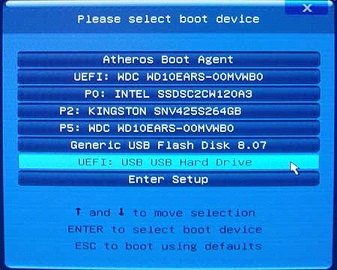
- اعتمادًا على التوزيع المستخدم، حدد خيار التثبيت لنظام التشغيل Windows 7 للإصدار المطلوب وعمق البت.
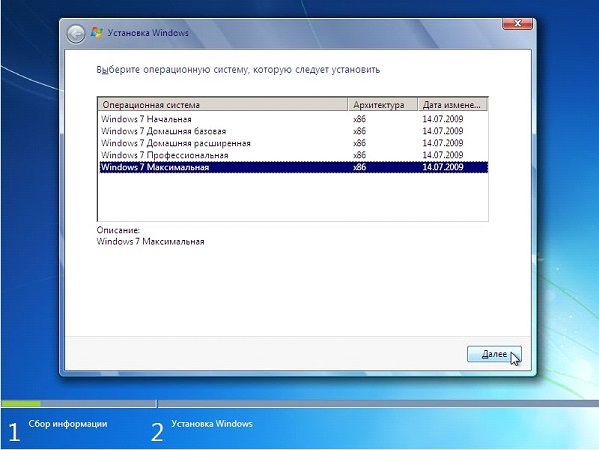
- نصل إلى نافذة اختيار القسم ونضغط على مفاتيح "Shift" في نفس الوقت مع F10 لبدء التشغيل سطر الأوامر.
يمكنك تحديد وحدة التخزين ومحاولة تثبيت Windows 7 عليها، لكنك ستواجه الخطأ التالي.
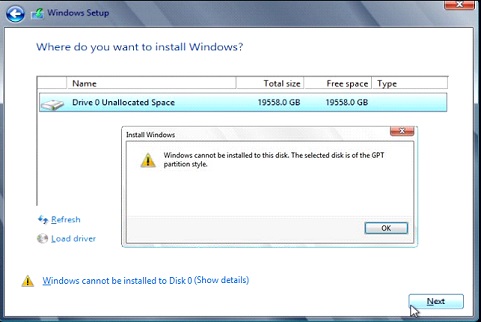
منذ عدة سنوات، عندما تم إصدار الإصدار الثامن من نظام التشغيل، أتاحت شركة Microsoft فرصة الترقية إلى Windows 8 مجانًا، وهذا بالطبع ينطبق على المستخدمين الذين لديهم نظام تشغيل مرخص. ثمانية لم تكتسب شعبية كبيرة، لذلك نشأ السؤال: "كيفية إزالة نظام التشغيل Windows 8 والعودة. " الإصدار السابق؟. إجابة مفصلة و نصائح مفيدةعند التراجع ستجد في هذه المادة.
إلغاء تثبيت Windows 8 بعد شراء جهاز كمبيوتر محمول
لقد اشتريت أداة ذكية بثمانية جاهزة، ولكن بعد فترة أدركت أنه أكثر ملاءمة للعمل مع نظام التشغيل Windows 7 أو 10. تكون عملية النقل بسيطة للغاية إذا كنت تعرف كيفية ضبط التمهيد في BIOS بحيث يبدأ التمهيد من وسائط نظام التشغيل.سنبدأ بالتحضير. نحتاج إلى وسائط تحتوي على ملفات تثبيت نظام التشغيل. ونوصي أيضًا بالاهتمام بالبرنامج الخاص بجهازك مسبقًا حتى تتمكن من استخدام الإنترنت بشكل طبيعي. عادةً ما يقوم النظام تلقائيًا بتثبيت الرسومات و برامج تشغيل الصوت، في حين أن البرنامج ل أجهزة الشبكةعليك تنزيله بنفسك. نسخة احتياطية من القرص رقم ثمانية لن تؤذيك أيضًا. يمكنك إنشاء احتياطي في القسم النسخ الاحتياطي والاسترداد- الاستفادة شريط البحثمن يبدأللعثور بسرعة على القسم.
تحضير BIOS لإلغاء تثبيت Windows
في أغلب الأحيان، لا يمكن للمستخدمين التخلص من 8 بسبب BIOS، لأنه من الصعب الوصول إليه على أجهزة الكمبيوتر المحمولة الحديثة. سنقوم بتشغيل خيارات تمهيد خاصة لنوصلك إلى UEFI (إصدار حديث من BIOS بتصميم مبسط وماوس يعمل):- للقيام بذلك، تحتاج إلى تحريك المؤشر إلى أقصى اليمين قدر الإمكان على سطح المكتب - ستظهر لوحة بها علامات تبويب على الشاشة، ونحن مهتمون بذلك خيارات. التالي نذهب إلى القسم تغيير الإعدادات، حدد علامة تبويب عام. نجد خيارات التنزيل الخاصةواضغط على الزر أعد التشغيل الآن- سيقوم النظام بنقلنا إلى القائمة التالية.
- إذا كان لديك Windows 8.1 مثبتًا على الكمبيوتر المحمول الخاص بك، فستكون أسماء هذه الخيارات مختلفة. تحتاج إلى النقر فوق تغيير إعدادات الكمبيوتروافتح القسم الاسترداد والتحديث، يضعط استعادةونصل إلى القائمة القياسية، والخطوات الإضافية لا تختلف.
يمكنك أيضًا الدخول إلى BIOS باستخدام مفتاح محدد يجب الاحتفاظ به أثناء تشغيل الكمبيوتر. عادة هذا ديلأو F2. من أجل عدم إضاعة الوقت في البحث عن الزر العزيز، نوصي باستخدام التعليمات الخاصة بالكمبيوتر المحمول - سيتم الإشارة إلى المفتاح الدقيق هناك.
على الأرجح، سيكون BIOS باللغة الإنجليزية: انتقل إلى تكوين النظاموانقر على . في بعض إصدارات BIOS، يمكن العثور على هذا القسم في حماية. هنا نحن بحاجة إلى إيقاف التمهيد الآمن، لهذه المجموعة عاجز(تعطيل) بدلا من ذلك ممكّن(تشغيل).
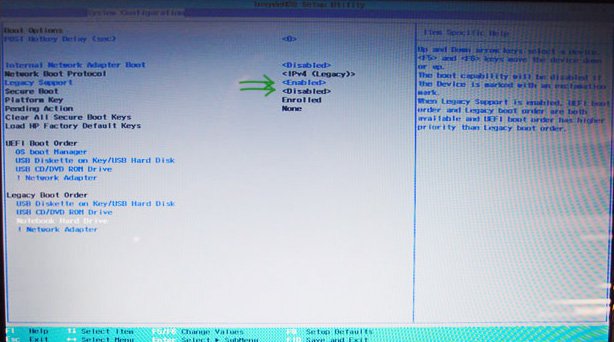
نحتاج أيضًا إلى الذهاب إلى القائمة ترتيب التمهيد القديمواضبط تسلسل التمهيد على المركز الأول التمهيد UEFIيجب أن يكون هناك حامل مثبت عليه سبعة. لا تنس حفظ التغييرات عند الخروج من BIOS.
إلغاء تثبيت Windows 8 وتثبيت إصدار آخر
تتم العملية على النحو التالي: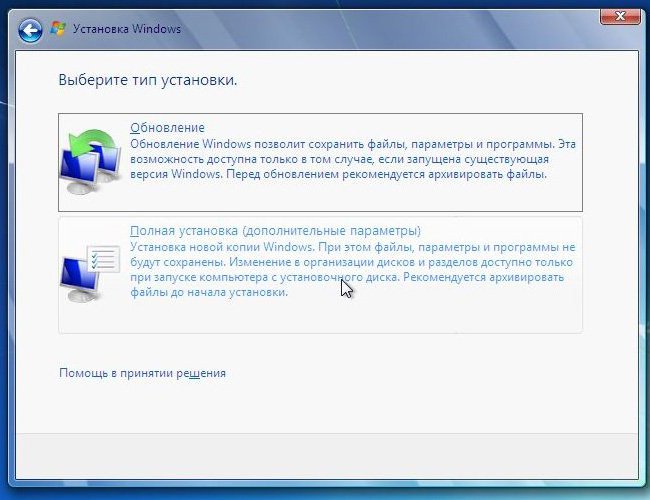
تم، لقد تم التثبيت نظام جديدعلى الكمبيوتر المحمول الخاص بك!
قم بإلغاء تثبيت Windows 8 واستعادة الإصدار السابق
لقد اتخذنا الإرشادات الموجودة على موقع Microsoft الرسمي كأساس وقمنا بتبسيطها حتى يتمكن المستخدم المبتدئ من إجراء الإزالة. هذه الطريقة مناسبة لهؤلاء أجهزة الكمبيوتر الشخصيةوأجهزة الكمبيوتر المحمولة التي تم تثبيت Windows 8 عليها أثناء عملية التحديث. إذا تم تثبيت ثمانية على تنسيقها القرص الصلب، فلا يوجد مكان لاستعادته.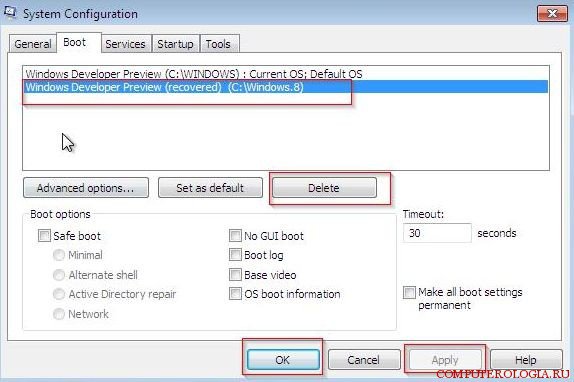
انتباه! إذا قمت بالترقية إلى OS 8 مجانًا أثناء العرض الترويجي، فلن تنجح هذه الطريقة في العودة إلى OS 7. التعليمات الأولى سوف تناسبك.
كيفية إزالة ويندوز 8؟ (فيديو)
بادئ ذي بدء، يتم طرح هذا السؤال من قبل أصحاب أجهزة الكمبيوتر المحمول، لأن لديهم ثمانية منذ البداية. ولهذا السبب أضفنا فيديو حول كيفية إزالة الثامن إصدارات ويندوزلأجهزة الكمبيوتر المحمولة. فهو يصف بالتفصيل كيفية ضبط الإعدادات في BIOS للوصول إلى قائمة تثبيت نظام التشغيل وإزالته.بعد الانتهاء من التعليمات الثانية، نوصي بالتحقق من البرامج الرئيسية. هناك احتمال أنه بعد الثامنة سيعملون بشكل غير مستقر. يجب تثبيت برامج التشغيل تلقائيًا. ليس كل المستخدمين يحبون العمل مع سطر الأوامر. في هذه الحالة، يمكنك استخدام الطريقة الأولى، حيث تقوم ببساطة بإزالة Windows 8 من القرص.
في مؤخرايمكنك العثور على الكثير من الآراء المختلفة حول Windows 8 على الإنترنت. يصف شخص ما متعة استخدام نظام التشغيل، ويوبخه شخص ما بكل الطرق ويبحث عن طرق للرجوع إلى نظام التشغيل Windows 7 دون خسارة كبيرة بعد أن قدمت شركة Microsoft المعروفة أحدث نظام تشغيل لها، بدأ بيع العديد من أجهزة الكمبيوتر وأجهزة الكمبيوتر المحمولة معها. إذا قمت بشراء جهاز كمبيوتر محمول مثبت عليه نظام التشغيل Windows 8، ولكن بعد مرور بعض الوقت قررت بوعي أنه أكثر ملاءمة لك للعمل مع نظام التشغيل Windows 7، والآن تواجه السؤال - كيف يمكنك التأكد من أن الكمبيوتر المحمول المفضل لديك يحتوي على نظام التشغيل Windows 8؟ نظام تشغيل أكثر ملاءمة؟ هذا هو بالضبط ما سنتحدث عنه.
طرق إزالة ويندوز 8 من جهاز كمبيوتر محمول
ينص ترخيص نظام التشغيل Windows 8 على أن أي مستخدم لديه كل الحق في الرجوع إلى إصدار سابق من Windows. ولكن هناك أيضًا ملاحظة مفادها أنه بالنسبة لأولئك الذين قاموا بالترقية إلى Windows 8 خلال الفترة الترويجية، لا يوجد مثل هذا الخيار.
لذلك، إذا كان لديك جهاز كمبيوتر محمول يعمل بنظام التشغيل Windows 8 Pro، وترغب في تغييره إلى Windows 7 دون استثمار إضافي، فإننا نتبع الإرشادات الموضحة أدناه.
- أنا شخصياً أوصي بأن يكون لديك (فقط في حالة) قرص استرداد من إصدار نظام التشغيل الذي تريد التخلص منه. ماذا لو قررت العودة إلى 8؟
- سيكون من الجيد أيضًا محاولة العثور على قرص يعمل بنظام التشغيل Windows 7 (ويفضل أن يكون احترافيًا). إذا وجدته، فأدخله في الكمبيوتر المحمول الخاص بك وقم بالإقلاع منه. كيفية التمهيد من القرص موصوفة بالتفصيل.
- عندما يطلب منك نظام التشغيل إدخال مفتاح، يمكنك إدخال مفتاح صالح مفتاح الترخيصقانونيا.
- بعد قيامك بالتمهيد من قرص (أو محرك أقراص محمول) وإعادة تشغيل جهاز الكمبيوتر الخاص بك، ستظهر رسالة تعلمك بفشل النظام في التنشيط. وهذا ليس بالأمر المهم، لأن المفتاح الذي أدخلته من المرجح أن يكون قيد الاستخدام بالفعل في مكان ما على نظام آخر.
- والآن اللحظة الأكثر إثارة للاهتمام. من أجل الحصول على المفتاح، ستحتاج إلى الاتصال بدعم Windows وإخبار قصة مثيرة للاهتمام حول ما فعلته بمفردك، على مسؤوليتك الخاصة، ومخاطرك، وتم تخفيضه إلى Windows 7 (لا يستحق أن تصف بالتفصيل كيف فعلت ذلك) .
- قد يُطلب منك تأكيد أنك استخدمت بالفعل الإصدار المرخص من قبل، وفي النهاية ستتلقى ذلك مفتاح جديد، والتي يمكنك إدخالها تفعيل ويندوز 7.
تذكر أنه يمكنك العودة إلى Windows 8 في أي وقت.
إلغاء تثبيت Windows 8 عن طريق استعادة الإصدار السابق من نظام التشغيل من المجلد Windows.old
تستند هذه التعليمات إلى مقالة مأخوذة من موقع Microsoft الرسمي ويمكن قراءتها. المتطلبات اللازمة ل إلغاء تثبيت ويندوز 8:
- لا يمكن إجراء استعادة نظام التشغيل Windows 7 إلا في حالة عدم تثبيت نظام التشغيل Windows 8 في " تثبيت نظيف(مع التنسيق)"، وبطريقة مثل تحديث(يرقي).
- بالضرورة نسخ كل شيء مهمما هو موجود على الكمبيوتر المحمول، لأنه يمكن فقدان العديد من البيانات إلى الأبد. ولكن حتى لو اختفى كل شيء من محرك الأقراص المحمول (بطاقة الذاكرة) الذي قمت بنسخ المعلومات إليه في اتجاه غير معروف، اقرأ كيفية حفظ بياناتك.
- حجم المجلد Windows.old لا ينبغي أن تتجاوزمساحة حرة على محرك الأقراص C.
- وجود المجلديضمن Windows.old الاستعادة الفعالة لنظام التشغيل السابق.
لذلك، دعونا نذهب. أولاً، قم بالتمهيد من القرص المثبت عليه نظام التشغيل Windows 7 ( قرص التثبيت). بعد ذلك، في النافذة التي تظهر، انقر فوق تثبيت Windows، ثم حدد اللغة والوقت، ثم انقر فوق التالي.
في النافذة التالية، انقر فوق إصلاح جهاز الكمبيوتر الخاص بك (أسفل اليسار).
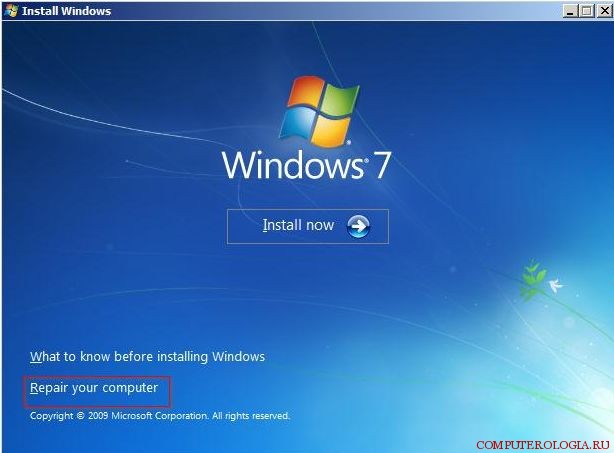
الآن سوف ترى نافذة النظامخيارات الاسترداد، حيث يتعين علينا تحديد نظام التشغيل المطلوب.
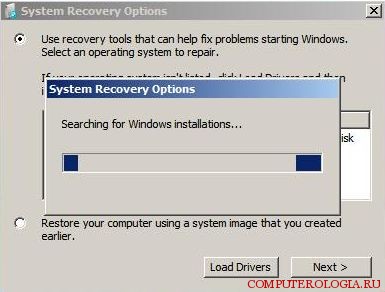
بعد تحديد نظام التشغيل المتوفر، انقر فوق "التالي".
بعد كل هذا نحتاج إلى سطر الأوامر، حدده بالضغط على Command Promt، حيث سنرى الدلائل من جذر مجلد Windows.
بعد ذلك نقوم بإنشاء نسخة ملفات ويندوزعن طريق تشغيل الأوامر على سطر الأوامر.
رن ويندوز Windows.8 رن “ ملفات البرنامج" "ملفات البرنامج.8" من "المستخدمين" "المستخدمون.8" Attrib –h –s –r ProgramData من "ProgramData" "ProgramData.8"
لنظام 64 بت، قم بتشغيل الأمر التالي:
رن "ملفات البرنامج (x86)" "ملفات البرنامج (x86).8"
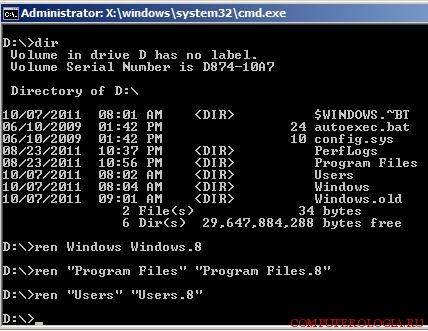
نقل /y d:\windows.old\windows d:\ نقل /y “d:\windows.old\program files” d:\ نقل /y d:\windows.old\users d:\ Attrib –h –s –r d :\windows.old\programdata move /y d:\windows.old\programdata d:\
وفقًا لنظام التشغيل 64:
انقل /y "d:\windows.old\program files (x86)" d:\
ننتقل الآن إلى الخطوة التي يمكنك من خلالها استعادة قطاع التمهيد لنظام التشغيل Windows 7. دعنا ننتقل إلى قرص التثبيت الخاص بنا. أدخل الأمر: "دير"تليها: " التمهيد\bootsect /nt60 د:" .(يجب أن يكون هذا هو محرك أقراص النظام الخاص بك بدلاً من ذلك).
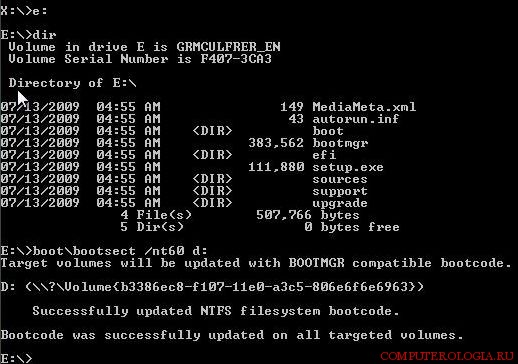
حسنًا، أخيرًا يمكننا كتابة أمر الخروج: " مخرج". الخطوة التالية هي إعادة تشغيل الكمبيوتر وإزالة القرص. ثم سيتم تنزيل Windows 7 الذي طال انتظاره.
ولكن هذا ليس كل شيء. نحتاج الآن إلى إزالة Windows 8 من قائمة أداة تحميل التشغيل. هيا نطلق مسكونفيغ,اذهب الى التمهيد،وحدد نظام التشغيل Windows 8 الخاص بنا. ثم اضغط على الأزرار التالية: حذف ->تطبيق->موافق.
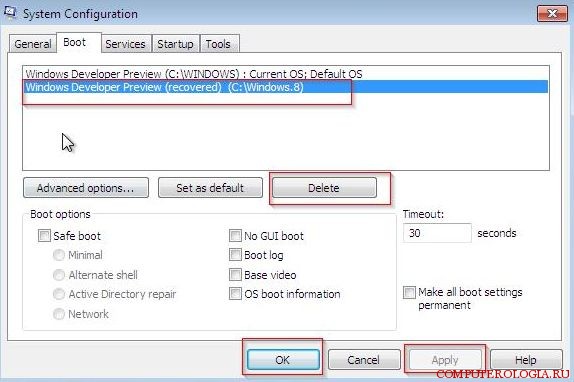
هذا كل شيء. أنصحك بالتحقق من عمل جميع البرامج، لأن هناك احتمال أنها لن تعمل بشكل صحيح. أعد تثبيت ما لا يعمل بشكل صحيح.
لقد قمنا باستعادة نظام التشغيل Windows 7 من المجلد Windows.old. ولكن هناك خطر كبير جدا من الخسارة ملفات مهمةأثناء التثبيت وحتى أداء النظام. حتى لو قام المؤدي بكل شيء بشكل صحيح، فإن Microsoft نفسها لا تضمن أن نظام التشغيل المستعاد بهذه الطريقة سيعمل بشكل صحيح. وهناك توصيات من الشركة لإعادة تثبيت إصدار نظام التشغيل الذي تحتاجه.
إذا جديد نظام التشغيل، مثبت مسبقًا على الكمبيوتر المحمول أو الكمبيوتر الخاص بك، إذا لم يعجبك، يمكنك إلغاء تثبيت Windows 8 وتثبيت شيء آخر، على سبيل المثال، Win 7. على الرغم من أنني لا أوصي به. إنك تقوم بجميع الإجراءات الموضحة هنا على مسؤوليتك الخاصة.
المهمة، من ناحية، ليست صعبة، من ناحية أخرى، قد تواجه عددا من الصعوبات المرتبطة بأقسام UEFI، وأقسام GPT وغيرها من التفاصيل، ونتيجة لذلك يكتب الكمبيوتر المحمول أثناء التثبيت فشل التمهيد- لم يتم العثور على التوقيع الرقمي الصحيحد. بالإضافة إلى ذلك، فإن الشركات المصنعة لأجهزة الكمبيوتر المحمول ليست في عجلة من أمرها لإصدار برامج تشغيل لنظام التشغيل Windows 7 للنماذج الجديدة (ومع ذلك، تعمل برامج التشغيل من نظام التشغيل Windows 8 عادةً). بطريقة أو بأخرى، ستوضح هذه التعليمات خطوة بخطوة كيفية حل كل هذه المشكلات.
فقط في حالة، اسمحوا لي أن أذكرك أنه إذا كنت ترغب في إلغاء تثبيت Windows 8 فقط بسبب الواجهة الجديدة، فمن الأفضل عدم القيام بذلك: يمكنك ذلك في نظام التشغيل الجديد، وسلوكه المعتاد (على سبيل المثال، التمهيد مباشرة إلى سطح المكتب). بالإضافة إلى ذلك، أصبح نظام التشغيل الجديد أكثر أمانًا، وأخيرًا، ويندوز المثبتة مسبقا 8 لا يزال مرخصًا، وأشك في أن نظام التشغيل Windows 7، الذي ستقوم بتثبيته، قانوني أيضًا (رغم أنه من يدري). وصدقوني هناك فرق.
تقدم Microsoft تخفيضًا رسميًا إلى نظام التشغيل Windows 7، ولكن فقط مع نظام التشغيل Windows 8 Pro، في حين أن معظم أجهزة الكمبيوتر العاديةوتأتي أجهزة الكمبيوتر المحمولة معها نوافذ بسيطة 8.
وأخيرًا: إن أمكن، ابتكر نسخة احتياطيةالقرص الصلب مع ويندوز 8.
تعطيل UEFI
في معظم أجهزة الكمبيوتر المحمولة الجديدة التي تعمل بنظام التشغيل Windows 8، ادخل إعدادات BIOSليس بهذه السهولة. معظم طريقة فعالةللقيام بذلك هو تمكين خيارات التمهيد الخاصة.
للقيام بذلك، في نظام التشغيل Windows 8، افتح اللوحة الموجودة على اليمين، وانقر على أيقونة "الإعدادات"، ثم حدد "تغيير إعدادات الكمبيوتر" في الأسفل، وفي الإعدادات التي تفتح، حدد "عام"، ثم انقر فوق "إعادة التشغيل" الآن" في عنصر "خيارات التمهيد الخاصة".
في نظام التشغيل Windows 8.1، يوجد نفس العنصر في "تغيير إعدادات الكمبيوتر" - "التحديث والاسترداد" - "الاسترداد".
بعد النقر على زر "إعادة التشغيل الآن"، سترى عدة أزرار شاشة زرقاء. تحتاج إلى تحديد "إعدادات UEFI"، والتي قد تكون موجودة في "التشخيص" - "الخيارات المتقدمة" (الأدوات والإعدادات - الخيارات المتقدمة). بعد إعادة التشغيل، من المرجح أن ترى قائمة التمهيد التي يجب عليك تحديد BIOS Setup منها.
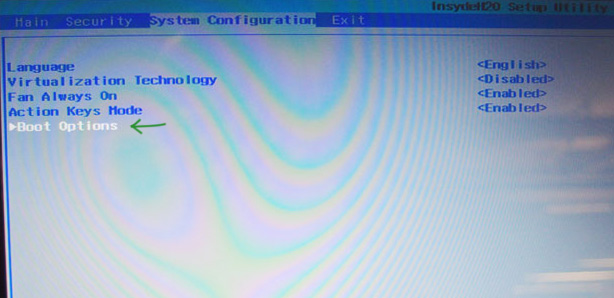
ملاحظة: توفر العديد من الشركات المصنعة لأجهزة الكمبيوتر المحمول إمكانية الدخول إلى BIOS عن طريق الضغط باستمرار على المفتاح قبل تشغيل الجهاز؛ وعادةً ما يبدو الأمر كما يلي: اضغط باستمرار على F2 ثم اضغط على "On" دون تحريره. ولكن قد تكون هناك خيارات أخرى يمكن العثور عليها في تعليمات الكمبيوتر المحمول.
في BIOS، في قسم تكوين النظام، حدد خيارات التمهيد (أحيانًا توجد خيارات التمهيد في قسم الأمان).
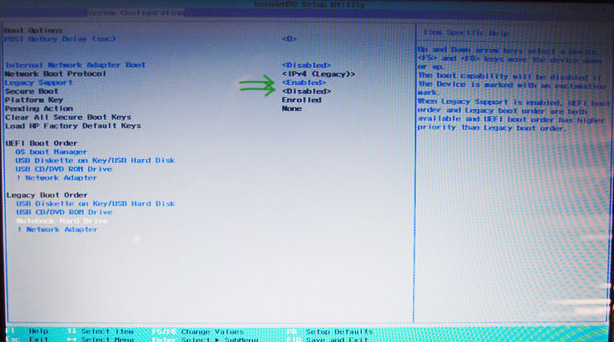
في معلمات التمهيد لخيارات التمهيد، يجب عليك تعطيل التمهيد الآمن (اضبطه على معطل)، ثم ابحث عن معلمة التمهيد القديم واضبطه على ممكّن. بالإضافة إلى ذلك، في معلمات ترتيب التمهيد القديم، قم بتعيين ترتيب التمهيد بحيث يتم تنفيذه من جهازك محرك أقراص فلاش قابل للتمهيدأو قرص مزود بمجموعة توزيع Windows 7. اخرج من BIOS واحفظ الإعدادات.
تثبيت Windows 7 وإلغاء تثبيت Windows 8
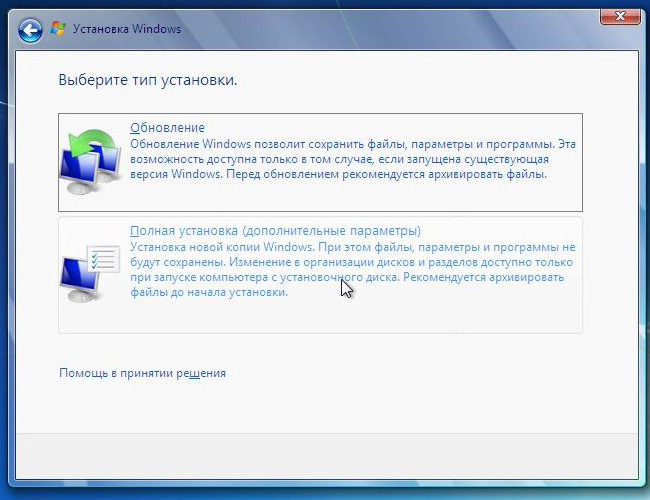
بعد اكتمال الخطوات المذكورة أعلاه، سيتم إعادة تشغيل الكمبيوتر وستبدأ العملية القياسية عمليات تثبيت ويندوز 7. في مرحلة اختيار نوع التثبيت يجب عليك تحديد “ التثبيت الكامل"، وبعد ذلك سترى قائمة بالأقسام أو اقتراحًا لتحديد المسار إلى برنامج التشغيل (الذي كتبت عنه أعلاه). بعد أن يتلقى المثبت برنامج التشغيل، سترى أيضًا قائمة بالأقسام المثبتة. يمكنك تثبيت نظام التشغيل Windows 7 على القسم C: عن طريق تنسيقه أولاً بالنقر فوق "إعداد القرص". وهذا ما أوصي به، لأنه في هذه الحالة، سيكون هناك قسم مخفي لاسترداد النظام يسمح لك بإعادة ضبط الكمبيوتر المحمول على إعدادات المصنع عند الحاجة.
يمكنك أيضًا حذف جميع الأقسام الموجودة على القرص الصلب (للقيام بذلك، انقر فوق "إعداد القرص"، ولا تقم بتنفيذ إجراءات باستخدام SSD للتخزين المؤقت إذا كان موجودًا في النظام)، إذا لزم الأمر، قم بإنشاء أقسام جديدة، وإذا لم يكن الأمر كذلك، ثم ما عليك سوى تثبيت Windows 7. عن طريق تحديد "منطقة غير مخصصة" والنقر على "التالي". جميع خطوات التنسيق في في هذه الحالةسيتم إنتاجها تلقائيا. في هذه الحالة، ستصبح إعادة الكمبيوتر المحمول إلى حالة المصنع مستحيلة.
هذا كل شيء، آمل أن تساعدك هذه التعليمات على العودة إلى العالم المألوف باستخدام زر "ابدأ" الدائري وبدون أي مربعات Windows 8 مباشرة.
المقدمة مع العديد أجهزة الكمبيوتر الحديثةغرفة العمليات نظام ويندوز 8ـ لا يرضي المستخدم دائمًا من حيث مجمل خصائصه.
أكبر عدد من الشكاوى ناتج عن البحث عن برامج التشغيل والتطبيقات الأخرى. برمجة، وهو غير متوفر دائمًا في الإصدار. تتكيف مع نظام التشغيل هذا.
مع الأخذ في الاعتبار أيضًا عدم التوافق مع العديد من حزم البرامج القديمة التي قد يحتاجها المستخدم، بالإضافة إلى الميزات المحددة واجهة المستخدم، يقرر العديد من مالكي أجهزة الكمبيوتر الجديدة استبدال نظام التشغيل الذي يستخدمونه بإصدار سابق، على سبيل المثال، Windows 7.
كيفية إزالة ويندوز 8
في الواقع، فإن إجراء إزالة نظام التشغيل Windows 8 ليس أكثر تعقيدا من إجراء إعداد عقد لشراء وبيع سيارة في شركة وكيل التأمين. تحتاج أولاً إلى معرفة تنسيق نظام القرص الذي تم استخدامه عند تثبيت نظام التشغيل هذا. والحقيقة هي أنه لتثبيت نظام التشغيل Windows 8، قد يتم استخدام تنسيق قرص غير متوافق مع المزيد الإصدارات السابقةأنظمة التشغيل.
لمعرفة ذلك، تحتاج إلى فتح وحدة التحكم عن طريق الضغط في نفس الوقت على مفتاح وظيفة Win على لوحة المفاتيح (الثاني من اليسار في الصف السفلي) ومفتاح R في النافذة التي تظهر، أدخل "cmd". بعد ظهور نافذة سطر الأوامر، أدخل الأمر "قرص القائمة".
ستظهر قائمة بالأقسام الموجودة على القرص الخاص بك. إذا لم تكن هناك علامة النجمة في الجدول الموضح ضمن GPT، فيمكنك متابعة إعدادات BIOS كما هو موضح أدناه.
إذا كانت العلامة النجمية موجودة، فيجب تغيير تنسيق القرص، وإلا فلن يكون من الممكن تثبيت نظام التشغيل الأقدم.
للقيام بذلك، تحتاج إلى ضبطه للتمهيد من القرص المضغوط الخاص بالنظام أو محرك الأقراص المحمول، على غرار الطريقة المستخدمة عند إعادة التثبيت. بمجرد بدء التنزيل، يجب عليك الضغط على مجموعة المفاتيح Shift و F10.
في النافذة التي تظهر، أدخل الأمر "diskpart".
ثم أدخل الأمر "listdisk". سيعرض هذا محركات الأقراص الثابتة الخاصة بك. سيحتوي العمود الثاني على رقم يشير إلى رقم القرص في النظام. يحتوي السطر الذي يحتوي على علامة النجمة أسفل GPT على معلومات حول القرص المطلوب. نحن نتذكر رقم القرص، وخاصة القرص 0.
بعد ذلك، حدد هذا القرص لمزيد من الإجراءات، والتي ندخل فيها الأمر "selectdisk 0". إذا كان لديك قرص في نظامك تم تثبيت نظام التشغيل عليه. لديه عدد مختلف بعد ذلك. وبناء على ذلك يتم إدخال رقم القرص المطلوب.
بعد ذلك، أدخل الأمر "نظيف" وامسح محتويات القرص. سيتم مسح كافة البيانات.
ثم قم بتغيير تنسيق القرص إلى عالمي عن طريق إدخال الأمر "convertmbr".
بعد ذلك، تحتاج إلى تغيير إعدادات BIOS لضمان التشغيل العادي للنظام.
أعد تشغيل الكمبيوتر. مباشرة بعد التشغيل، نبدأ في الضغط على مفتاح Del (أو F1، F2، F10 - اعتمادًا على إصدار برنامج اللوحة الأم).
بعد ظهور قائمة BIOS، انتقل إلى علامة التبويب التمهيد. تحتاج هنا إلى العثور على خيار Bootmode وتغيير القيمة من UEFI إلى Legacy.
بعد ذلك نقوم بإعادة التشغيل مرة أخرى ونقوم بتثبيت نظام التشغيل.









